Maneras para Solucionar iPhone 16/15 se Reinicia solo Continuamente
 Santiago Hernandez
Santiago Hernandez- Actualizado en 2024-09-14 a iPhone 15
"Mi iPhone SE se reinicia cada 2-3 minutos. ¿Qué puedo hacer? Ya he intentado forzar el reinicio y el IOS está en su última actualización.."
Hay varios pasos para solucionar el problema que puede tomar para detener el reinicio y conseguir que el iPhone funcione correctamente de nuevo. El problema es probablemente causado por un error de software o fallo introducido en iOS 18 y no un problema de hardware.
En este artículo, vamos a revisar 7 posibles soluciones para que tu iPhone deje de reiniciarse tras la actualización a iOS 18.

- Parte 1. ¿Por Qué mi iPhone se Sigue Reiniciando Después de la Actualización de Software?
- Parte 2. ¿Cómo Puedo Evitar que mi iPhone se Reinicie Constantemente?
- 2.1 La Mejor Manera de Arreglar iPhone Sigue Reiniciándose Después de la Actualización de iOS 18 sin Pérdida de Datos
- 2.2 Forzar el Reinicio del iPhone
- 2.3 Restablecer Todos los Ajustes
- 2.4 Eliminar Aplicaciones Defectuosas
- 2.5 Restaurar iPhone usando iTunes (Pérdida de Datos)
- 2.6 Retirar la Tarjeta SIM
- 2.7 Reparar el Problema de Hardware
- Consejos Adicionales. Cómo Actualizar a iOS 18 sin Problemas de Reinicio.
- Parte 3. La Gente También Pregunta Sobre iPhone Se Queda Atascado en la Pantalla Blanca Después de la Actualización de iOS 18
Parte 1. ¿Por Qué mi iPhone se Sigue Reiniciando Después de la Actualización de Software?
Hay algunas razones comunes por las que un iPhone puede seguir reiniciándose después de actualizar a la última versión de iOS:
- El proceso de actualización se interrumpió antes de completarse, dejando el software inestable.
- No hay suficiente espacio de almacenamiento en el iPhone, causando problemas.
- Las aplicaciones incompatibles o problemáticas pueden causar conflictos en el sistema.
- En raras ocasiones, un problema de hardware como el envejecimiento de la batería podría ser el culpable.
La mayoría de las veces los problemas de reinicio después de una actualización se deben a errores de software o conflictos introducidos en la nueva versión de iOS.
Parte 2. ¿Cómo Puedo Evitar que mi iPhone se Reinicie Constantemente?
Ahora que hemos visto algunas de las posibles causas detrás de su iPhone se reinicia sin parar después de actualizar a iOS 18, vamos a pasar a las soluciones.
2.1 La Mejor Manera de Arreglar iPhone Sigue Reiniciándose Después de la Actualización de iOS 18 sin Pérdida de Datos
UltFone iOS System Repair es la forma más recomendada de evitar que tu iPhone siga reiniciándose cada 5 minutos sin causar ninguna pérdida de datos.
Esta potente utilidad puede solucionar más de 150 problemas diferentes del sistema iOS, incluidos los bucles del logotipo de Apple, los bucles del modo de recuperación y los bucles de reinicio como el que está experimentando.
Repara los archivos dañados del sistema iOS a través de la tecnología avanzada de recuperación del sistema, manteniendo todos sus datos intactos.
Principales Ventajas
- Soluciona el bucle de reinicio constante del iPhone y otros problemas del sistema sin pérdida de datos
- No se necesitan conocimientos técnicos, con una simple operación de 1 clic
- Desactualiza desde iOS 18 o actualiza al último iOS
- Compatible con todos los modelos de iPhone, incluyendo el último iPhone 14 y iOS 18
A continuación te explicamos cómo solucionar que el iPhone 12 se siga reiniciando tras la actualización de iOS 18:
- Paso 1Descarga e instala UltFone iOS System Repair en tu ordenador. Conecta tu iPhone que está atascado reiniciando al ordenador con un cable USB.

- Paso 2 Inicia UltFone y entra en el módulo de Reparación del Sistema. Haz clic en "Reparación estándar" para empezar a arreglar el problema de reinicio de tu iPhone.

- Paso 3 UltFone detectará tu modelo de iPhone y descargará el firmware correcto necesario para la reparación. Haz clic en "Descargar".

- Paso 4Una vez que el firmware esté listo, haz clic en "Iniciar reparación estándar". Esto iniciará el proceso de recuperación del sistema.

- Paso 5 Espera pacientemente mientras UltFone repara el software de tu iPhone. Esto debería tomar sólo unos minutos.

2.2 Forzar el Reinicio del iPhone
A veces, los problemas de reinicio pueden deberse a pequeños fallos de software o a que el iPhone se bloquea en mitad de un proceso. Realizar un reinicio forzado puede ayudar a solucionar este tipo de problemas temporales y hacer que tu iPhone vuelva a funcionar sin problemas. Esto simplemente reinicia tu dispositivo de forma abrupta sin borrar nada.
A continuación te explicamos cómo hacer un reinicio forzado de tu iPhone:
- 1.Si tienes un iPhone 8 o anterior, mantén pulsados los botones Encendido e Inicio simultáneamente hasta que veas aparecer el logotipo de Apple en la pantalla.
- 2.En el iPhone X y modelos posteriores, mantén pulsados los botones Subir volumen y Encendido al mismo tiempo.
- 3.Mantén pulsados los botones incluso cuando aparezca en pantalla el deslizador de apagado.
- 4.Una vez que tu iPhone termine el reinicio forzado, comprueba si el reinicio constante se ha detenido.

2.3 Restablecer Todos los Ajustes
Restablecer los ajustes de tu iPhone puede solucionar problemas de software restaurando las configuraciones de iOS a sus valores predeterminados. Esto preserva todos tus datos. Restablecer los ajustes ha resuelto bucles de reinicio para algunos usuarios después de las actualizaciones de iOS.
Sigue estos pasos para restablecer los ajustes:
- 1.Ve a Ajustes > General > Restablecer
- 2.Pulsa sobre Restablecer todos los ajustes
- 3.Es posible que tengas que introducir tu código de acceso
- 4.Confirma que deseas restablecer todos los ajustes
- 5.Tu Phone se reiniciará y los ajustes se restaurarán a los valores predeterminados.
- 6.Comprueba si el bucle de reinicio se ha detenido tras el reinicio.
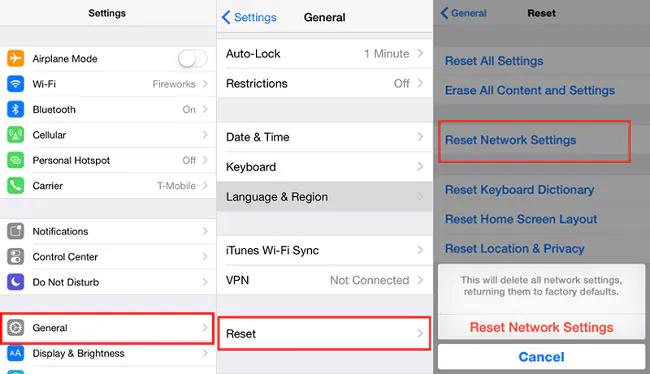
2.4 Eliminar Aplicaciones Defectuosas
A veces, las aplicaciones de terceros resultan incompatibles o entran en conflicto con los cambios en el software principal de una actualización importante de iOS. Intenta desinstalar las aplicaciones que puedan ser problemáticas.
Para eliminar las apps defectuosas:
- 1.Comprueba todas tus aplicaciones y asegúrate de que están actualizadas a las últimas versiones. Actualízalas si es necesario.
- 2.Busca aplicaciones que se bloqueen, se bloqueen o funcionen de forma anormal y desinstálalas.
- 3.Presta atención a las aplicaciones que tienen funciones de accesibilidad, superposiciones o integración a nivel de sistema, ya que son más propensas a los conflictos.
- 4.Supervisa tu teléfono después de eliminar las aplicaciones sospechosas para ver si se detiene el reinicio constante.
2.5 Restaurar iPhone usando iTunes (Pérdida de Datos)
Restaurar tu iPhone con iTunes borrará por completo el dispositivo e instalará una versión limpia y estable de iOS sin ninguno de tus datos o ajustes. Esta es una solución eficaz si crees que mi iPhone sigue reiniciándose después de la actualización de iOS 18, pero perderás tus datos.
Para restaurar a través de iTunes:
- 1.Conecta tu iPhone al ordenador y abre iTunes
- 2.En la pestaña Resumen, haz clic en Restaurar iPhone
- 3.Esto restaurará la configuración de fábrica de tu dispositivo.
- 4.Sincroniza tu teléfono de nuevo después de la restauración para volver a añadir tus datos y contenidos.

2.6 Retirar la Tarjeta SIM
En muy raras ocasiones, un problema con la tarjeta SIM ha causado reinicios aleatorios. Merece la pena probar el iPhone sin la tarjeta SIM para solucionar el problema.
Para extraer la tarjeta SIM:
- 1.Localiza la ranura de la tarjeta SIM y abre la bandeja utilizando un clip o una herramienta de expulsión de SIM.
- 2.Extrae con cuidado la tarjeta SIM de la bandeja
- 3.Prueba tu iPhone durante un rato sin la tarjeta SIM
- 4.Si el reinicio se ha detenido, es posible que tengas que reemplazar tu SIM
2.7 Reparar el Problema de Hardware
Si los problemas de reinicio persisten incluso después de solucionar todos los problemas de software, podría indicar un problema de hardware subyacente. Por ejemplo, una batería vieja que causa inestabilidad energética.
Para inspeccionar los problemas de hardware:
- 1. Reserva una cita en el Genius Bar de una Apple Store
- 2. Los técnicos pueden realizar diagnósticos y determinar si es necesario sustituir la batería, la placa lógica u otros componentes.
- 3. Es probable que la reparación o sustitución del hardware solucione los problemas de reinicio del software.
Consejos Adicionales. Cómo Actualizar a iOS 18 sin Problemas de Reinicio
La actualización a una nueva versión importante de iOS como iOS 18 plantea riesgos de bucles de reinicio y otros problemas, como has experimentado. La forma más segura de instalar iOS 18 es utilizar una herramienta fiable de downgrade/actualizar de iOS como UltFone iOS Downgrade Tool.
Esta herramienta te permite downgradear desde iOS 18 o actualizar a iOS 18 estable sin ninguna pérdida de datos. Puede solucionar muchos problemas de iOS, como que el iPhone se reinicie una y otra vez, e instalar el firmware deseado que necesites.
Vamos a ver cómo actualizar a iOS 18
Parte 3. La Gente También Pregunta Sobre iPhone Se Queda Atascado en la Pantalla Blanca Después de la Actualización de iOS 18
P1. ¿Puede un virus hacer que un teléfono se reinicie constantemente?
Sí, es posible que un virus o una infección de malware provoque que un teléfono Android se reinicie constantemente. Sin embargo, los virus son extremadamente raros en iPhones y no pueden causar directamente problemas de reinicio.
Conclusión
Si tu iPhone sigue reiniciándose después de actualizar a iOS 18, que no cunda el pánico. En la mayoría de los casos, este problema frustrante se puede resolver con un poco de solución de problemas simple.
La solución más eficaz es utilizar una herramienta profesional de reparación de iOS como UltFone iOS System Repair para reparar los archivos de sistema de tu iPhone y detener el reinicio constante. Esto solucionará el problema sin pérdida de datos.
Otras cosas que puedes probar son forzar el reinicio del iPhone, restablecer todos los ajustes, eliminar las aplicaciones problemáticas y descartar problemas de hardware. Actualizar a la última versión de iOS y hacer una restauración limpia a través de iTunes también puede ayudar.




